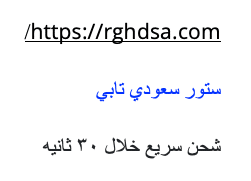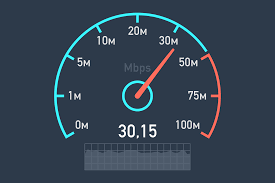
سرعة الهاتف والنت هي أحد العوامل المهمة لتجربة استخدام جيدة ومرضية. إذا كنت تشعر بأن هاتفك الأندرويد أو الأيفون بطيء أو متأخر في الاستجابة، أو أن اتصالك بالإنترنت ضعيف أو مقطوع، فالمقالة التالية ستقدم لك أفضل الطريق التي يمكنك من خلالها تسريع الهاتف والإنترنت على جهازك, ولكن قبل البدأ لنتعرف على طرق الاتصال بالأنترنت:
هناك عدة طرق للاتصال بالإنترنت، ولكن الأفضل يعتمد على احتياجاتك وميزانيتك وموقعك. بشكل عام، يمكن تقسيم طرق الاتصال بالإنترنت إلى ثلاث فئات رئيسية:

الاتصال السلكي: هو الذي يستخدم كابلات أو أسلاك لنقل البيانات من مزود الخدمة إلى جهاز المستخدم، مثل: خطوط الهاتف (ADSL)، أو خطوط الألياف البصرية (Fiber)، أو خطوط التلفزيون المشفر (Cable)، أو خطوط الأقمار الصناعية (Satellite). هذه الطرق تتميز بالثبات والسرعة والأمان، لكنها تحتاج إلى تركيب كابلات في المنزل أو المكان المستخدم فيه1
الاتصال اللاسلكي: هو الذي يستخدم موجات راديوية لإرسال واستقبال البيانات من مزود الخدمة إلى جهاز المستخدم، مثل: شبكة Wi-Fi، أو شبكة GSM/CDMA/3G/4G/5G. هذه الطرق تتميز بالحرية والسهولة ، لكنها تتأثر بعدة عوامل مثل: قوة الإشارة والتداخل مع الحقول المغناطيسية والحماية. أو التشفير
الاتصال المختلط: هو الذي يجمع بين الاتصال السلكي واللاسلكي في نفس الوقت، مثل: استخدام خط هاتف أو كابل للاتصال بمودم أو راوتر يقوم بإنشاء شبكة Wi-Fi داخل المنزل أو المكان المستخدم فيه. هذه الطريقة تجمع بين مزايا وعيوب كلا الاتصالين.
يمكنك قراءة المقال التالي لمعرفة سرعة الإنترنت الجيدة: سرعة النت الطبيعية

زيادة سرعة الهاتف والنت
والآن هذه بعض الطرق التي يمكنك تجربتها لزيادة سرعتهما وتحسين أدائهما:
حذف أو إلغاء تثبيت التطبيقات القديمة أو غير المستخدمة: قد تشغل هذه التطبيقات مساحة ذاكرة وموارد من هاتفك دون فائدة، لذلك من المستحسن حذفها أو إلغاء تثبيتها من خلال الإعدادات أو مدير التطبيقات. كما أن إزالة الإعلانات من جهازك قد يساهم في تسريعه بشكل كبير ولمعرفة طريقة فعل ذلك قم بقراءة المقال التالي: كيفية إزالة الإعلانات من الهاتف نهائيا.
استخدام تطبيقات زيادة السرعة: هذه التطبيقات تساعد على تحسين سرعة هاتفك بإزالة الملفات المؤقتة والغير ضرورية، وإغلاق التطبيقات التي تعمل في الخلفية، وتحسين استخدام الذاكرة والبطارية. بعض التطبيقات المشهورة في هذا المجال هي Clean Master و CCleaner و DU Speed Booster.

تحديث الجهاز: قد يحتوي نظام التشغيل على بعض الأخطاء أو المشاكل التي تؤثر على سرعة الهاتف، لذلك من المفيد التحقق من وجود تحديثات جديدة وتثبيتها من خلال الإعدادات أو مركز التحديث. كما يمكن تحديث التطبيقات المثبتة على الهاتف من خلال متجر Google Play.
إعادة ضبط المصنع: هذه الخطوة تساعد على إعادة الهاتف إلى حالته الأصلية كما كان عند شرائه، وبالتالي تزيل جميع البيانات والإعدادات والتطبيقات المضافة. هذه الخطوة قد تكون مفيدة في حال كان هناك خلل في نظام التشغيل أو فيروس أو برنامج ضار. لكن يجب أخذ نسخة احتياطية من الملفات المهمة قبل إجراء هذه الخطوة، لأنها لا رجعة فيها.
إيقاف المزامنة التلقائية: بعض التطبيقات مثل Gmail و Facebook و WhatsApp تستخدم خاصية المزامنة التلقائية لإرسال واستقبال الإشعارات والرسائل والبريد الإلكتروني. هذه الخاصية قد تستهلك بعض من سرعة الإنترنت وقد تسبب بطئ في الجهاز.
تحرير مساحة الذاكرة: قد تؤثر الملفات والصور والفيديوهات المخزنة على هاتفك على سرعته وأدائه، لذلك من المستحسن نقلها إلى بطاقة ذاكرة خارجية أو حذفها إذا لم تكن مهمة. كما يمكن استخدام خدمات التخزين السحابي مثل Google Drive أو Dropbox لحفظ الملفات على الإنترنت والوصول إليها في أي وقت.
تغيير نوع الشبكة: قد تختلف سرعة شبكة الإنترنت على هاتفك باختلاف نوع الشبكة التي تستخدمها، فبعض المناطق قد تحصل على اشارة ضعيفة من شبكات 4G أو 3G، في حين أن شبكات 2G قد تعمل بشكل أفضل. لذلك يمكن تغيير نوع الشبكة من خلال الإعدادات أو مدير شبكات الجوال.
استخدام مقوي إشارة الواي فاي: هذه الأجهزة تساعد على تقوية اشارة شبكة الجوال في المنزل أو في المكان الذي تستخدم فيه هاتفك، وبالتالي زيادة سرعة اتصال بالإنترنت. يمكن شراء هذه الأجهزة من محلات بيع المستلزمات التقنية أو من خلال الانترنت.

تحديث نظام التشغيل والمتصفح بشكل دوري للاستفادة من أحدث التحسينات.
قطع الاتصال عن شبكة البيانات وإعادة الاتصال من جديد لتحديث اتصالك بالشبكة.
فصل الاتصال عن الأجهزة الأخرى التي تستهلك الإنترنت عند عدم الحاجة وذلك لتقليل استهلاك النطاق الترددي.
اختيار موقع مناسب لجهاز الراوتر في حال استخدام شبكة واي فاي
أيضًا، يمكن أن تؤثر سرعة شبكتك على سرعة اتصال هاتف. فإذا كان اشتراكك في خط أسلاك ضوئية أو فايبر، فستكون سرعة الاتصال أکبر من الخطوط النحاسية التقليدية.
إقرأ أيضاً